PS怎样制作油漆刷时尚潮流海报发布时间:暂无
1.打开【ps】,新建【900*1340】画布,填充青色。
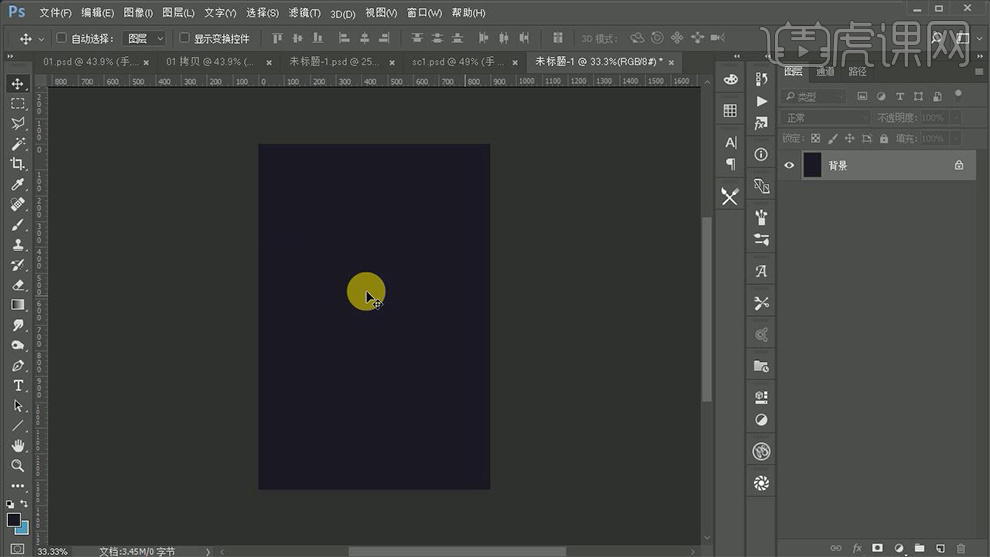
2.使用【直线工具】绘制直线,像素1,填充淡青色,按住【shift+alt+方向键右键】向右水平复制,【shift+e】合并所选图层,【ctrl+t】调整位置和大小,按住【alt】拖拽复制,选中其一,更改颜色为蓝色。
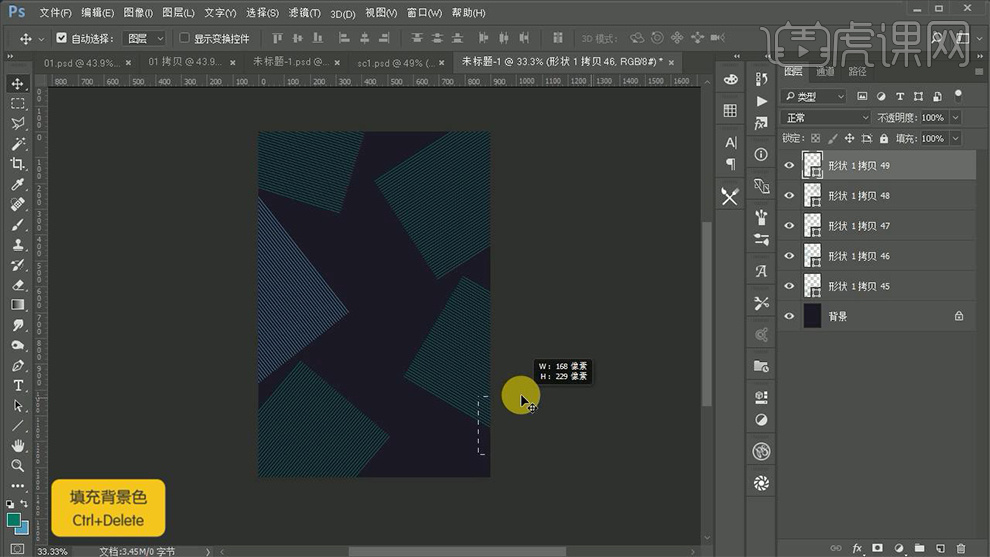
3.点击图层,添加【蒙版】,使用【画笔工具】点击,效果如图。
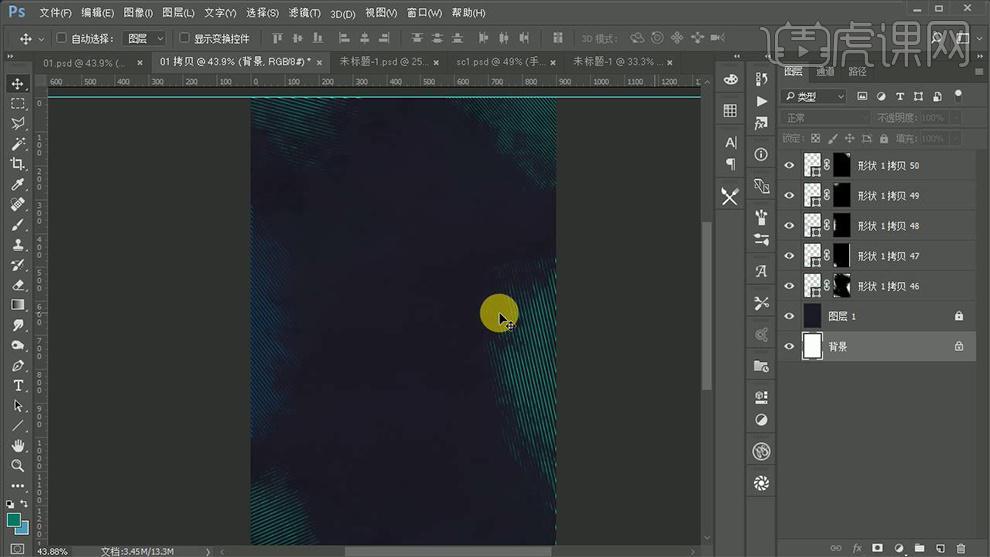
4.拖入喷溅素材,使用【魔棒工具】点击,使用【选择工具】拖入海报中,填充蓝色,【ctrl+t】调整位置和大小,按住【al】拖拽复制。
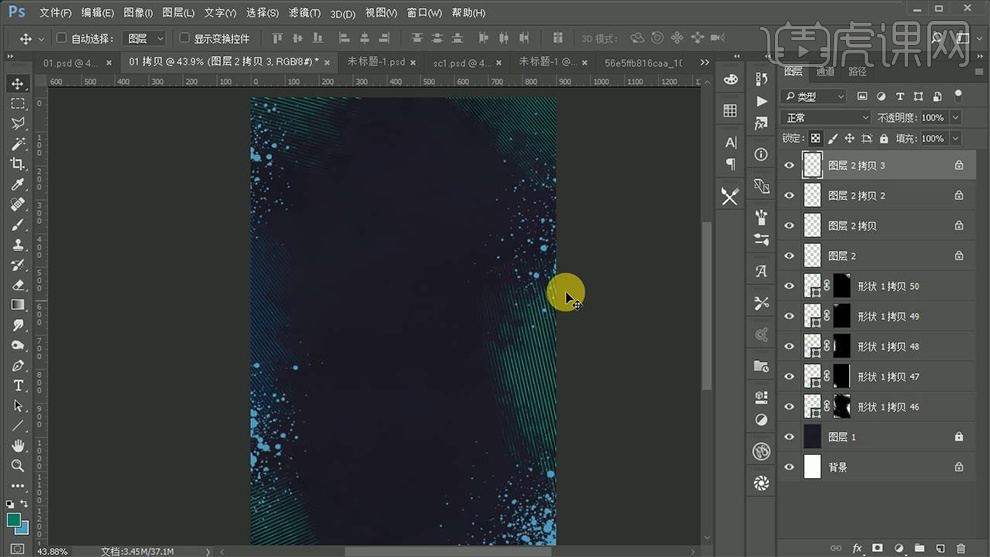
5.使用【文字工具】,使用“方正超粗黑体”输入文本,建组“标题”。

6.添加【蒙版】,使用【画笔工具】点击,使用【钢笔工具】勾选笔画“如”字部首,【ctrl+enter】路径转换为选区,使用【画笔工具】点击,制作分层压制效果,其他文字采用相同方式制作效果。

7.右键“标题图层”【转换为智能对象】,【ctrl+t】调整位置和大小,右键【变形】,进行调整。

8.拖入素材,填充黄色,按住【alt】拖拽复制,调整位置和大小。

9.拖入喷溅素材,填充黄色,添加【蒙版】,使用【画笔工具】涂抹擦除,按住【alt】拖拽复制,调整位置和大小。

10.按自己喜好输入副标题文字,调整位置和大小。
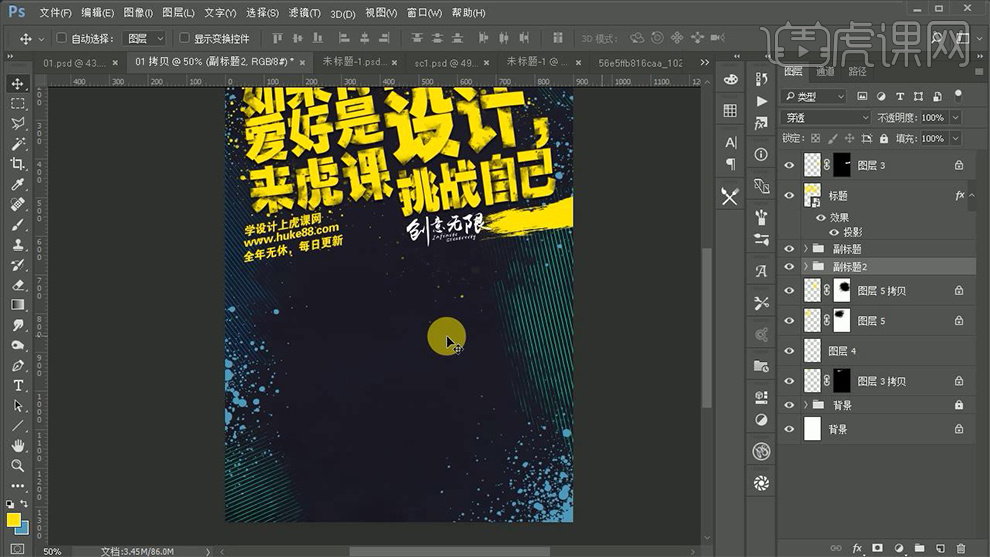
11.拖入素材,【ctrl+t】调整大小和位置,【ctrl+u】降低饱和度,【ctrl+l】调整色阶25/229,点击【滤镜】-【锐化】-【usm锐化】数量106%、半径7,点击【滤镜】-【camera raw】数据如图。
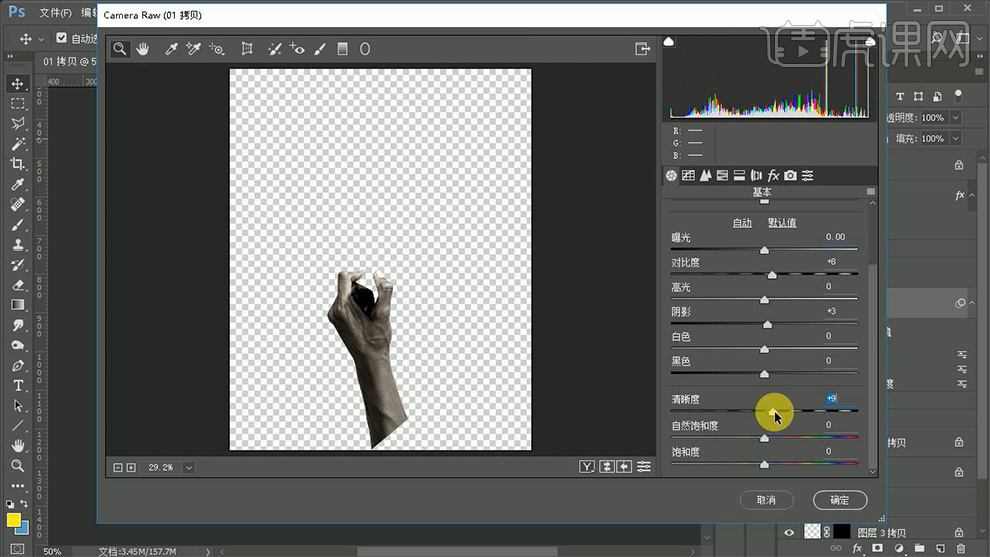
12.最终效果如图所示。
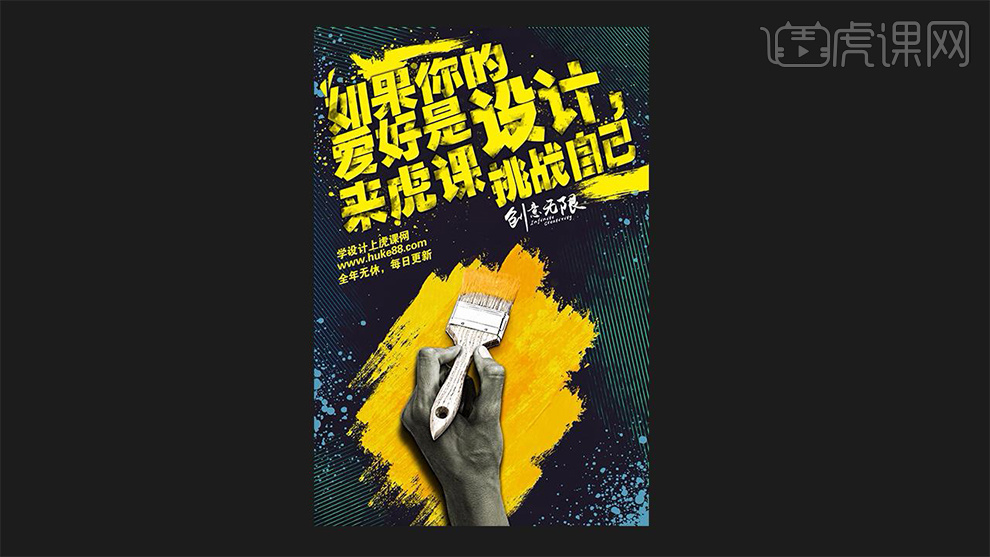
点击观看视频教程

PS-油漆刷时尚潮流海报
立即学习初级练习87994人已学视频时长:10:30
特别声明:以上文章内容仅代表作者本人观点,不代表虎课网观点或立场。如有关于作品内容、版权或其它问题请与虎课网联系。
相关教程
相关知识
500+精品图书
20G学习素材
10000+实用笔刷
持续更新设计模板























